Jak umieścić znak akapitu w dokumencie tekstowym. Wstaw znak akapitu w Microsoft Word
Ikona paragrafu - § - wygląda jak dwie stylizowane litery. Był przewidziany na maszynach do pisania, ale na nowoczesnych klawiatura komputerowa niestety nie istnieje. Jednak nadal możesz umieścić znak akapitu w dokumencie i to na kilka sposobów.
Sponsorowane przez publikowanie artykułów P & G na temat „Jak umieścić znak akapitu”
Instrukcje
Pierwsza metoda działa w wielu aplikacjach, m.in Microsoft Office Przewyższać, Biuro słowo, standardowe Notatnik Windows... Upewnij się, że klawiatura numeryczna po prawej stronie klawiatury jest aktywna. Jeśli nie, kliknij Klawisz numeryczny Zamek. Naciśnij klawisz Alt i przytrzymaj go i wprowadź wartość 0167. Zwolnij klawisz Alt, a w dokumencie pojawi się ikona akapitu. W przypadku programów, do których dołączona jest wkładka znaki specjalne, użyj odpowiednich narzędzi. Tak więc w dokumencie Word umieść kursor w miejscu, w którym będzie znacznik akapitu. Otwórz zakładkę „Wstaw” i kliknij przycisk „Symbol” na pasku narzędzi w sekcji „Symbole”, domyślnie znajduje się on w prawym rogu panelu. Jeśli nie widzisz żądanego symbolu w rozwiniętym menu, kliknij pozycję „Inne symbole” lewym przyciskiem myszy. Otworzy się nowe okno dialogowe. Na karcie „Symbole” znajdź ikonę akapitu, wybierz ją lewym przyciskiem myszy i kliknij przycisk „Wstaw”. Zamknij okno. Jest też inny sposób. Po otwarciu okna dialogowego „Symbol” przejdź do zakładki „Znaki specjalne”. Powyższa lista zawiera również znak akapitu. Wybierz go i kliknij przycisk „Wstaw”. Na tej samej karcie możesz skonfigurować skrót klawiaturowy, aby okno „Symbol” nie otwierało się za każdym razem. Wybierz znak akapitu lewym przyciskiem myszy i naciśnij przycisk „Skrót klawiaturowy”. Otworzy się dodatkowe okno „Ustawienia klawiatury”. W grupie „Określ klawisze skrótów” umieść kursor w polu „Nowe klawisze skrótów” i wprowadź na klawiaturze kombinację, która będzie dla Ciebie wygodna. Kliknij przycisk „Przypisz” i zamknij okna „Ustawienia klawiatury” i „Symbol”. Jeśli żadna z metod nie działa dla Ciebie, możesz wstawić znacznik akapitu jako obiekt graficzny. Skopiuj obraz do schowka, na przykład z edytor graficzny i wklej go do innego dokumentu. Ustaw żądany rozmiar obrazu i umieść go w części dokumentu, w której powinien być. Jak proste
Inne powiązane wiadomości:
Osoby, które zaczynają uczyć się pisania na klawiaturze, mogą mieć trudności z zapamiętaniem położenia niektórych klawiszy. Znalezienie pożądanego symbolu zajmuje nieuzasadnioną ilość czasu. Istnieje kilka sposobów na umieszczenie dwukropka na klawiaturze. Sponsorowane przez umieszczenie artykułów P&G na temat „Jak umieścić
O funkcjonalności edytora tekstu decyduje możliwość pełnego uporządkowania całego tekstu bez korzystania z innych aplikacji - wstawiania obiektów graficznych, tabel, linków, symboli. V Dokument Microsoft Office Word może zawierać drukowane i niedrukowalne znaki i znaki.
Teraz zastanowimy się, jak umieścić znak akapitu podczas tworzenia dokumentu komputer osobisty... Muszę powiedzieć, że przy niezaprzeczalnej popularności tego symbolu nie wszyscy użytkownicy komputerów PC wiedzą, gdzie go znaleźć.
Wstęp
Na początek zauważ, że znak akapitu wygląda jak dwa stylizowane litery. Ten symbol był przewidziany przez twórców maszyn do pisania, ale niestety nie ma go na nowoczesnych klawiaturach komputerowych. Fakt ten rodzi pytanie, jak umieścić znak akapitu. Z kolei zadanie ma kilka rozwiązań na raz, o których omówimy poniżej.
Główny sposób
Pierwsza wersja umieszczania znaku akapitu na klawiaturze dotyczy wielu aplikacji, w tym produktów biurowych firmy Microsoft, takich jak Excel i Word, a także standardowego notatnika Windows. Najpierw upewnij się, że blok cyfrowy, który jest umieszczony na prawa część klawiatura jest w stanie aktywnym. Jeśli wyłączone, naciśnij klawisz Num Lock (klawisz specjalny). Następnie należy nacisnąć klawisz Alt i trzymając go wprowadzić wartość 0167. Tak więc po zwolnieniu klawisza Alt w dokumencie pojawi się znak akapitu.
Używanie znaków specjalnych
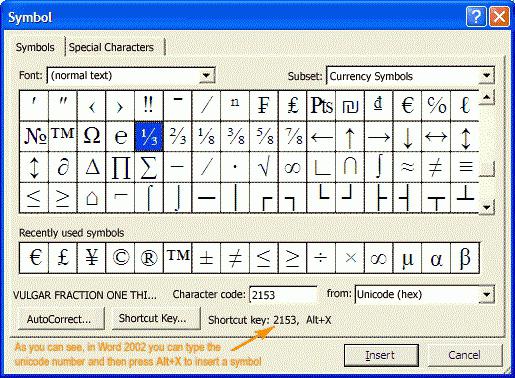 W przypadku programów, które umożliwiają wstawianie znaków specjalnych, można użyć określonych narzędzi. Jeśli pracujesz z dokumentem Word, musisz ustawić kursor w miejscu, w którym zamierzasz umieścić znacznik akapitu. Następnie otwórz zakładkę „Wstaw”, a następnie kliknij funkcję „Symbol” w sekcji „Symbole”. Z reguły znajduje się po prawej stronie panelu. Jeśli nie możesz znaleźć żądanego symbolu w wyświetlonym menu, kliknij lewym przyciskiem myszy pozycję „Inne symbole”. Zobaczysz następujące W zakładce "Symbole", znajdź, a następnie wybierz je lewym przyciskiem myszy, a na koniec kliknij "Wstaw". Zamknijmy okno. Jest jeszcze jedno alternatywne rozwiązanie. Po otwarciu okna dialogowego Symbol przejdź do zakładki Znaki specjalne. Powyższa lista zawiera również znak akapitu. Najpierw wybierz go, a następnie kliknij przycisk „Wstaw”. Korzystając z tej samej zakładki, możesz łatwo dokonać ustawień, dzięki czemu nie musisz cały czas otwierać "Symboli". Wybierz znak akapitu lewym przyciskiem myszy, a następnie kliknij element „Skrót klawiaturowy”.
W przypadku programów, które umożliwiają wstawianie znaków specjalnych, można użyć określonych narzędzi. Jeśli pracujesz z dokumentem Word, musisz ustawić kursor w miejscu, w którym zamierzasz umieścić znacznik akapitu. Następnie otwórz zakładkę „Wstaw”, a następnie kliknij funkcję „Symbol” w sekcji „Symbole”. Z reguły znajduje się po prawej stronie panelu. Jeśli nie możesz znaleźć żądanego symbolu w wyświetlonym menu, kliknij lewym przyciskiem myszy pozycję „Inne symbole”. Zobaczysz następujące W zakładce "Symbole", znajdź, a następnie wybierz je lewym przyciskiem myszy, a na koniec kliknij "Wstaw". Zamknijmy okno. Jest jeszcze jedno alternatywne rozwiązanie. Po otwarciu okna dialogowego Symbol przejdź do zakładki Znaki specjalne. Powyższa lista zawiera również znak akapitu. Najpierw wybierz go, a następnie kliknij przycisk „Wstaw”. Korzystając z tej samej zakładki, możesz łatwo dokonać ustawień, dzięki czemu nie musisz cały czas otwierać "Symboli". Wybierz znak akapitu lewym przyciskiem myszy, a następnie kliknij element „Skrót klawiaturowy”.
Znak akapitu to symbol w postaci pary stylizowanych liter „S”. Początkowo był używany na maszynach do pisania, ale na nowoczesnych „maszynach do pisania” - klawiaturach tego znaku nie ma. Tymczasem potrzeba jego użycia wciąż istnieje. I jest wyjście: aby umieścić znak akapitu na klawiaturze, obecne systemy oferują wiele opcji.
Dlaczego potrzebuję znaku akapitu?
Skrót ten jest używany w publikacjach drukowanych do oznaczania rozdziałów, podrozdziałów i sekcji w dowolnym dokumencie („§” zamiast „pp.” – podpunkt). Szczególnie często konieczne jest wpisanie znaku dla studentów, którzy drukują wiele raportów, streszczeń, prac semestralnych i innych rzeczy. Przy wprowadzaniu ręcznym bardzo ważne jest szybkie wykonywanie wszelkich operacji, aby nie tracić czasu na wykonywanie rutynowych czynności. Do tych celów świetnie sprawdzają się kody ASCII, których wprowadzenie nie zajmuje dużo czasu. Porozmawiajmy o nich przede wszystkim.
Użycie kodu
Ta metoda ma zastosowanie do większości programy biurowe: Excel, Word, zwykły notatnik Windows. Aby wprowadzić znak akapitu, wykonaj następujące kroki:
- Otwórz aplikację, w której będziesz wchodzić;
- Sprawdź co jest aktywowane dodatkowa klawiatura(dioda powinna się świecić). Jeśli jest wyłączony, naciśnij przycisk „Num Lock”;
- Przytrzymaj „Alt” i wpisz „0167” na klawiatura numeryczna;
- Naciśnij klawisz "Alt" - pojawi się żądany znak.
Jest też inny kod: „21”. Nie wiadomo dlaczego, ale z jakiegoś powodu ten sam znak § wpisywany jest przez dwie komendy. V system operacyjny Mac ma również własny kod akapitu. To jest „Alt + 6” na angielskiej klawiaturze.
Korzystanie z wbudowanych zasobów
Wiele programów posiada tablicę symboli z wieloma różnymi symbolami. Załóżmy, że w programie Word kolejność twoich działań będzie wyglądać tak:
- Otwórz słowo;
- Przesuń kursor w miejsce, w którym chcesz ustawić znacznik akapitu, kliknij tam raz lewym przyciskiem myszy;
- Przejdź do zakładki „Wstaw” i wybierz „Symbol” (znajduje się po prawej stronie z
- torony na panelu sterowania);
- Jeśli wymaganego znaku nie ma na liście, która się otworzy, kliknij wiersz „Inne”;
- W nowym oknie obróć kółko myszy, aby znaleźć ikonę akapitu;
- Następnie kliknij go lewym przyciskiem myszy i wybierz „Wklej”;
- Wyjdź z listy.
Zobaczysz ikonę akapitu w dokumencie.
Alternatywna metoda
Możesz to zrobić trochę inaczej:
- Wywołaj menu „Symbol” i otwórz podmenu „Znaki specjalne”;
- Znajdź żądany znak na tej liście, a następnie wstaw go w taki sam sposób, jak opisano powyżej.
Tutaj możesz również określić skrót klawiaturowy, który wywoła menu „Symbol”:
- Zaznacz wymagany symbol i kliknij wiersz „Skrót klawiaturowy”, pojawi się okno ustawień klawiatury;
- W elemencie „Określ klawisze skrótów” przesuń kursor nad wartość „Nowe klawisze skrótów”;
- Naciśnij klawisze, które będą wygodne, aby wywołać menu „Symbol”;
- Potwierdź akcję, klikając przycisk „Przypisz”;
- Wyjdź z ustawień.
Teraz, naciskając klawisze skrótów, od razu uzyskasz dostęp do listy postaci. Jest to przydatne, jeśli często używasz różne symbole i za każdym razem najpierw przechodzimy do zakładki „Wstaw”, a dalej w dół listy – za długa.
Schowek
- Jeśli opisane metody nie działają dla Ciebie, możesz znaleźć zdjęcie akapitu. Skopiuj obraz, na przykład, z edytora graficznego, a następnie wklej go do żądanego dokumentu. Zwykle po wstawieniu obraz można ustawić na odpowiedni rozmiar (albo przez przeciąganie rogów, albo przez specjalne okno ustawień obrazu).
- Bardziej akceptowalną i mniej energochłonną opcją jest nie znalezienie obraz graficzny, a znak tekstowy ustęp. Procedura jest taka sama: znajdź - skopiuj - wklej. Użyj Internetu do wyszukiwania. Możesz wyszukiwać w streszczeniach, ale łatwiej jest wpisać w wyszukiwarkę frazę, taką jak „znak akapitu”. Na pewno pojawi się ta ikona w wynikach wyszukiwania, może nawet nie będziesz musiał podążać za linkami - wystarczy skopiować ją z pola podglądu.
Przy okazji: jeśli edytujesz plik html, to aby wstawić znak akapitu, musisz wpisać prymityw „§”.
Przy wyborze sposobu wpisania tego znaku decydujący jest czynnik konieczności. Jeśli potrzebujesz wstawić akapit na każdym kroku, kody ASCII są najbardziej optymalnym rozwiązaniem. Wartość zostanie szybko zapamiętana i dosłownie wstawisz ją automatycznie. Jeśli znak „§” musi zostać wprowadzony raz lub dwa razy, a nie znasz kodu, znacznie lepiej jest znaleźć symbol w Internecie lub poszukać słowa w tabeli symboli.
Aby wprowadzić znak paragrafu na klawiaturze, nie trzeba rysować „§” na jednym z przycisków. Na nowoczesny komputer jest wiele sposobów na wstawienie tego znaku, a dla niektórych wystarczy jedna sekunda. A różnorodność wyboru pozwala na znalezienie najlepszej metody dla każdego przypadku.
Ikona ustęp- § - wygląda jak dwie stylizowane s. Był przewidziany na maszynach do pisania, ale niestety nie jest dostępny na nowoczesnych klawiaturach komputerowych. Jednak umieść znak ustęp w dokumencie jest to nadal możliwe i to na kilka sposobów.
Instrukcje
Pierwsza metoda działa w wielu aplikacjach, m.in. Microsoft Office Excel, Office Word, standardowy notatnik Okna. Upewnij się, że klawiatura numeryczna po prawej stronie klawiatury jest aktywna. Jeśli nie, naciśnij klawisz Num Lock. Naciśnij i przytrzymaj klawisz Alt i wprowadź wartość 0167. Zwolnij klawisz Alt - ustęp pojawia się w dokumencie.
W przypadku programów, które umożliwiają wstawianie znaków specjalnych, użyj odpowiednich narzędzi. Tak więc w dokumencie Word umieść kursor w miejscu, w którym będzie znak. ustęp... Otwórz zakładkę „Wstaw” i kliknij przycisk „Symbol” na pasku narzędzi w sekcji „Symbole”, domyślnie znajduje się on w prawym rogu panelu.
Jeśli nie widzisz żądanego symbolu w rozwiniętym menu, kliknij pozycję „Inne symbole” lewym przyciskiem myszy. Otworzy się nowe okno dialogowe. W zakładce Symbole znajdź ikonę ustęp, wybierz go lewym przyciskiem myszy i kliknij przycisk „Wstaw”. Zamknij okno.
Jest też inny sposób. Po otwarciu okna dialogowego „Symbol” przejdź do zakładki „Znaki specjalne”. Powyższa lista zawiera również znak ustęp... Wybierz go i kliknij przycisk „Wstaw”. Na tej samej karcie możesz skonfigurować skrót klawiaturowy, aby okno „Symbol” nie otwierało się za każdym razem.
Wybierz lewym przyciskiem myszy znak ustęp i kliknij przycisk „Skrót klawiaturowy”. Otworzy się dodatkowe okno „Ustawienia klawiatury”. W grupie „Określ klawisze skrótów” umieść kursor w polu „Nowe klawisze skrótów” i wprowadź na klawiaturze kombinację, która będzie dla Ciebie wygodna. Kliknij przycisk „Przypisz” i zamknij okna „Ustawienia klawiatury” i „Symbol”.
Jeśli żadna z metod nie działa dla Ciebie, możesz wstawić znak ustęp jako obiekt graficzny. Skopiuj obraz do schowka, na przykład z edytora graficznego i wklej go do innego dokumentu. Ustaw żądany rozmiar obrazu i umieść go w części dokumentu, w której powinien być.
Znak ustęp w swojej nowoczesnej formie pojawił się na początku XVIII wieku w Niemczech. Autor znaku nie jest znany, ale przyszło mu do głowy, aby litery „S” złożone jedna pod drugą oznaczały słowo „Satz” w liczbie mnogiej – zdanie, zdanie.
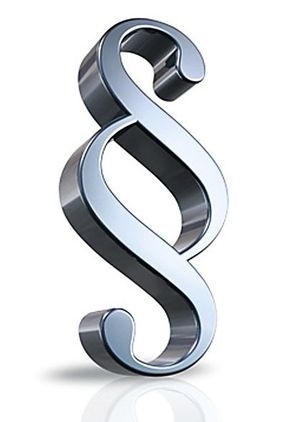
Instrukcje
Pierwszy prototyp nowoczesnej ustęp pojawił się w starożytnej Grecji, w IV wieku. Arystoteles użył krótkich poziomych linii między liniami, aby oddzielić od siebie różne myśli i tematy.
Dzisiaj o różne kraje symbol ma zupełnie inne znaczenie. W Rosji i Europie Wschodniej kojarzy się z nienaruszalnością litery prawa, często jest używany w logotypach kancelarii prawnych. Żetony paragrafów noszą polscy policjanci, co ostatecznie czyni z piktogramu symbol prawa i orzecznictwa.
Ale w dokumentach i pracach naukowych paragraf jest nadal używany do dzielenia rozdziału na małe sekcje. Znacznie rzadziej jest używany w postach na blogach i na stronach, więc najczęściej wielki problem- wstaw ten znak do Dokument tekstowy.
V Edytor tekstu otwórz menu „Wstaw”, a następnie „Symbol”. Przewijaj powoli listę symboli, aby nie przegapić. Wybierz go, klikając myszką i kliknij przycisk „Wstaw”.
Dla wygody wyszukiwania nie musisz przewijać pełnej listy symboli. Pamiętaj tylko, że w Unicode i Hex ASCII, Hex Cyrillic, akapit to 00A7. ASCII dziesiętna i cyrylica liczba dziesiętna ustęp 167. Wprowadź kod w polu „Kod znaku”. Po wybraniu kliknij przycisk „Wstaw”.
Możesz także wstawić ten znak za pomocą skrótu klawiaturowego. Przytrzymaj klawisz Alt i naciśnij cyfry 0167. Pojawi się symbol: §.
Osadzając w blogu, możesz użyć kodu pokazanego na ilustracji. Wprowadź go w trybie edycji HTML, w przeciwnym razie tag nie zostanie przekonwertowany na znaki. Podczas pracy w trybie edytora wizualnego natychmiast skopiuj i wklej symbol: §.
W tym artykule porozmawiamy o akapicie. Ta ikona jest używana wszędzie. Najczęściej można to zobaczyć w książkach. Oznacza nowy rozdział i jest rodzajem skrótu słowa „podpunkt”. Najczęściej uczniowie spotykają się z tym symbolem, wykonując ogromne tomy pracy pisemnej.
Ale niestety niewiele osób wie, jak umieścić znak akapitu w „Słowie”. W tym artykule omówimy tylko ten temat. Powiemy Ci, jak wstawić go nie tylko w „Słowie”, ale także poza nim. Rzućmy okiem na cztery różne sposoby... Wszystkie różnią się na swój sposób, więc przeczytaj resztę artykułu, zanim zdecydujesz, którego użyć.
Zastosuj kod szesnastkowy
Nie znajdziesz ikony akapitu na klawiaturze, ale nie neguje to faktu, że można ją na niej wpisać. Teraz powiemy ci tylko, jak to zrobić, i użyjemy kodu szesnastkowego.
Jego użycie jest boleśnie proste. Wystarczy znać ten sam kod. I jest dalej: 0167. Przejdźmy teraz do sedna:
- Otwórz dokument, nad którym pracujesz.
- Umieść kursor w miejscu, w którym chcesz umieścić znak.
- Przytrzymaj klawisz ALT.
- Wprowadź kod na prawej klawiaturze numerycznej.
- Zwolnij klawisz ALT.
To wszystko, umieściłeś akapit. Ta ikona jest łatwa do zainstalowania, jak widać, ale był to tylko jeden sposób. Najważniejsze jest to, że kiedy go używasz, upewnij się, że świeci się kontrolka Num Lock.
Zastosuj kod ALT
Oprócz kodu szesnastkowego istnieje również kod ALT. Nie ma między nimi praktycznie żadnej różnicy, zmienia się tylko sam kod. Ale dla większej jasności nadal warto rozważyć jego użycie jako przykład.
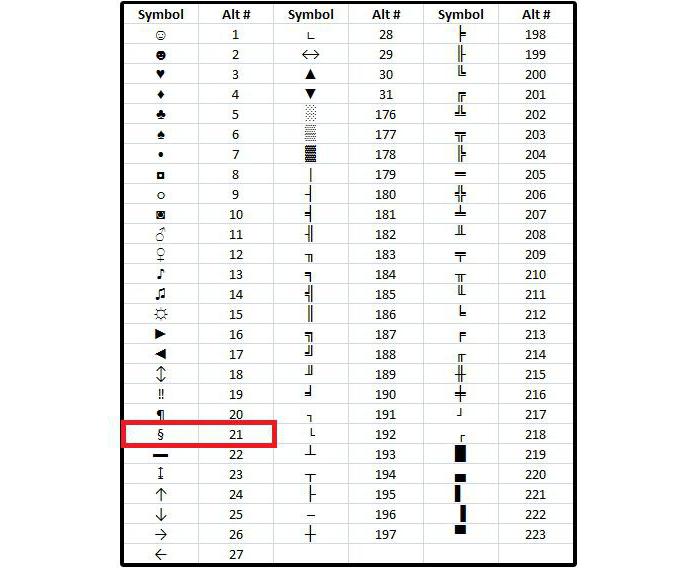
Przede wszystkim musisz odczytać kod - 21. Załóżmy teraz, że chcesz umieścić akapit w dokumencie. Aby to zrobić, umieść kursor w żądanym miejscu. Następnie, tak jak poprzednio, przytrzymaj klawisz ALT i trzymając go na prawej klawiaturze numerycznej wpisz 21. Po wciśnięciu ALT w miejscu, w którym znajdował się kursor, pojawi się akapit. Ikona drukowana jest w ten sposób absolutnie wszędzie, a nie tylko w programie „Word”.
Stosowanie tabeli symboli
Cóż, teraz porozmawiajmy bezpośrednio o „Słowie”. Zobaczmy, jak umieścić symbol akapitu za pomocą tabeli symboli.
Początkowo uruchom sam program. Wybierz miejsce, w którym powinien znajdować się akapit, klikając na nim lewym przyciskiem myszy. Teraz przejdź do zakładki „Wstaw”. W nim musisz kliknąć przycisk „Symbol”, znajduje się on po prawej stronie paska narzędzi. Z menu rozwijanego wybierz „Inne symbole”.
W wyświetlonym oknie znajduje się symbol, którego potrzebujemy. Jednak, aby znaleźć ją wśród wielu, trzeba poświęcić dużo czasu. Wybierzemy inną drogę, wyszukując kod znaku. Aby wykonać te manipulacje, wystarczy zarejestrować 00A7 w polu o tej samej nazwie. Gdy to zrobisz, żądany znak zostanie podświetlony w panelu.
![]()
Pozostaje tylko nacisnąć przycisk „Wstaw”. A paragraf zostanie wydrukowany we wskazanym miejscu. Oczywiście wstawienie ikony w ten sposób zajmuje dużo czasu, ale jeśli poprzednie wydają ci się skomplikowane, ta metoda zadziała w stu procentach, ponieważ istnieje interfejs graficzny, w którym nawigacja jest łatwiejsza nawet niedoświadczony użytkownik.
 Luz przycisków głośności i zasilania w iPhonie - małżeństwo czy nie?
Luz przycisków głośności i zasilania w iPhonie - małżeństwo czy nie? Karta sieciowa nie widzi kabla: instrukcje dotyczące rozwiązania problemu Co zrobić, jeśli kabel internetowy nie działa
Karta sieciowa nie widzi kabla: instrukcje dotyczące rozwiązania problemu Co zrobić, jeśli kabel internetowy nie działa StoCard i Wallet: karty rabatowe z aplikacji
StoCard i Wallet: karty rabatowe z aplikacji